pycharm无法安装cv2模块问题及解决方案
目录
- pycharm安装cv2模块安装失败和无法使用的解决
- 步骤一
- 步骤二
- 步骤三
- pycharm安装cv2遇到的坑
pycharm安装cv2模块安装失败和无法使用的解决
步骤一
我们先到这个网址:cv2下载地址去下载与自己python版本号和电脑位数对应的opencv-python的whl文件,我这里是python3.7版本,对应电脑64位,所以我下载的是我这里是python3.7版本,对应电脑64位,所以我下载的是opencv_python-3.4.5.20-cp37-cp37m-win_amd64.whl。
大家可根据自己的python版本和电脑位数去下载。
步骤二
下载完成后,需要把文件的后缀名改成zip格式,然后再对文件夹进行解压,解压后打开文件夹,从里面找到cv2.cp36-win_amd64.pyd这个文件,将它复制下来之后再打开python安装路径下的site-packages文件夹,我这里是C:\Users\LIU\AppData\Local\Programs\Python\Python36\Lib\site-packages,将刚刚复制的cv2.cp36-win_amd64.pyd文件粘贴到site-packages文件夹中,然后文件名改为cv2.pyd。
步骤三
最后打开pycharm,这时候我们发现就可以成功导入cv2模块了
我结合了网上许多其他的安装方法进行了总结,让你少走弯路。
pycharm安装cv2遇到的坑
网上找了很多教程都没成功!
window7 64位系统
python3.6
pycharm ctrl+alt+s 找到 opencv-python 直接安装 完全没问题。
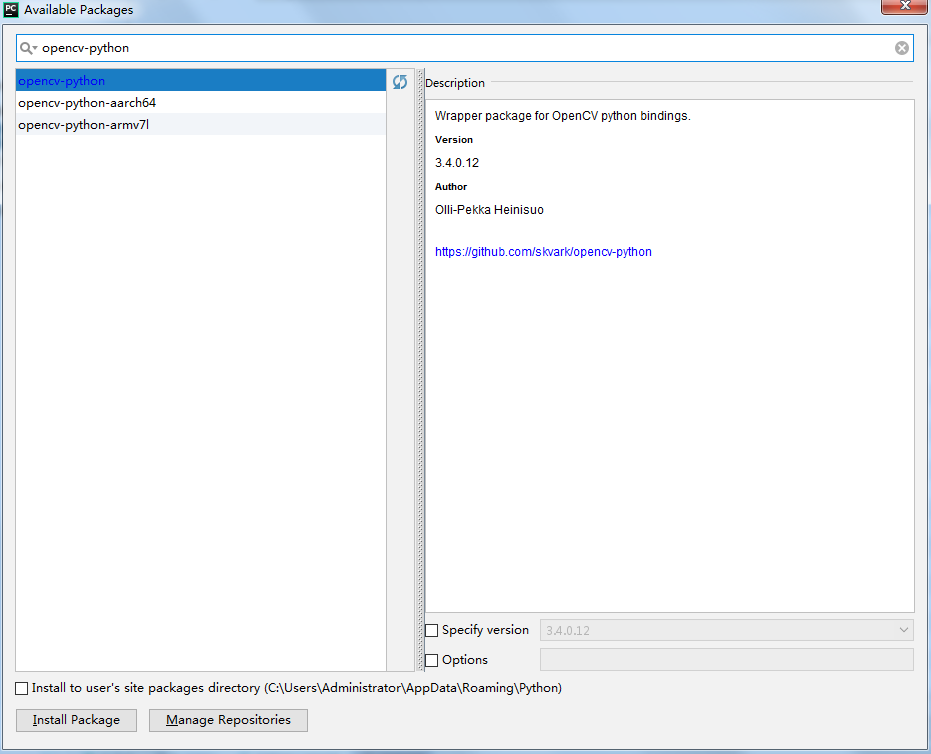
以上为个人经验,希望能给大家一个参考,也希望大家多多支持我们。
相关推荐
-
python模块的安装以及安装失败的解决方法
Python 模块安装 一. 打开命令提示符 win + R 输入 cmd 点击确定 或者win + S 搜索输入 cmd 二. 环境变量没有问题的前提下 输入安装命令 pip install 模块名 如果你要安装 requests 模块 就输入 pip install requests 回车 如果你要安装selenium 模块 就输入 pip install selenium 回车 - Requirement already satisfied: 表示之前已经安装过这个模块 下面的 WARNI
-
windows下Pycharm安装opencv的多种方法
之前在默认环境中用pip安装过一次opencv,当时就是参考比人方法弄,稀里糊涂的,然后今天想在自己别的环境下(tensorflow)下安装终于弄懂了一些,暂时发现了几种安装的方法,特此记录下. 方法1:在Pycharm自带的库中下载(暂且这么叫吧,如下图) 这个方法我也是看别人说的,自己还没试过,描述也没介绍版本啥的,所以个人也不推荐- 方法2: 就是opencv官网介绍的安装方法,但是有些需要改,这里把步骤说明下: 1)先下载win版本的opencv并extract,然后在opencv\bu
-
详解pycharm的python包opencv(cv2)无代码提示问题的解决
我们在使用pycharm的时候总是很喜欢其强大的代码提示功能,只需ctrl+左键就可以查看源码,"."也能显示所含的函数,但是很多时候opencv的模块经常是失灵的. so,解决此问题. 环境:windows/linux 第一步 安装opencv 这是加强版的opencv带有很多机器学习的方法 pip install opencv-contrib-python 第二步 在site-package中修改cv2的__init__.py文件 找到你的python的site-packages文
-
pycharm无法安装cv2模块问题及解决方案
目录 pycharm安装cv2模块安装失败和无法使用的解决 步骤一 步骤二 步骤三 pycharm安装cv2遇到的坑 pycharm安装cv2模块安装失败和无法使用的解决 步骤一 我们先到这个网址:cv2下载地址去下载与自己python版本号和电脑位数对应的opencv-python的whl文件,我这里是python3.7版本,对应电脑64位,所以我下载的是我这里是python3.7版本,对应电脑64位,所以我下载的是opencv_python-3.4.5.20-cp37-cp37m-win_a
-
Windows下pycharm安装第三方库失败(通用解决方案)
学习python都知道,python的第三方库是很多,如果都在本机 pip 的话,在新建项目的时候都会加载不需要用到的库,影响运行速度.而且现在都是用pycharm,因为它强大好用方便.但是pycharm安装第三库也会失败的. Python有一个 virtualenv 的库,是管理虚拟运行环境,可以独立每一个运行环境,这样就可以分离不必要的库而影响运行了. pycharm强大在于创建一个Project的时候可以选择virtualenv, 选择图中可以直接创建一个独立的 Virtualenv 运行
-
PyCharm 专业版安装图文教程
通过前面的Python入门教程博客专栏的学习,基本已经算入门Python了,接下来为了巩固Python,此后几篇文章重点在于使用Python进阶开发专栏还望大家多多支持. 所谓好马配好鞍,Python开发已经不同于Python入门,单纯的官方解释器已经满足不了需求了,所有寻找一个好的集成开发环境(IDE)就变得尤为重要了.IDE可以帮助用户提高效率,比如调试.语法高亮.Project管理.代码跳转.智能提示.自动完成.单元测试.版本控制. 常见的Python集成开发环境有PyCharm和Anac
-
Win10环境python3.7安装dlib模块趟过的坑
在头条看了一篇文章,说五行代码实现人脸识别,一时感兴趣了,来搞搞 先是按照文章说的 操作了几步,到后面虽然,import dlib 不报错,但是 代码里面运行的时候 detector = dlib.get_frontal_face_detector() 这句话报错,说是 dlib模块找到不到get_frontal_face_detector属性(当然愿意可能是我按照文章的操作过程中忽略了几个报错信息) 后来也在网上找了很多文章,资料学习,要么是资料讲的不够仔细 也不够全面,导致问题一直没解决,后
-
Pycharm导入Python包,模块的图文教程
1.点击File->settings 2.选择Project Interpreter,点击右边绿色的加号添加包 3.输入你想添加的包名,点击Install Package 4.可以在Pycharm保存项目的目录下查看已经安装的包,路径D:\PycharmProjects\untitled\venv\Lib\site-packages 以上这篇Pycharm导入Python包,模块的图文教程就是小编分享给大家的全部内容了,希望能给大家一个参考,也希望大家多多支持我们.
-
python中安装django模块的方法
网上搜一下对应的版本号,版本号相对应. 安装django有两种方式: 1.pip安装 pip install django 这个方法我用的时候已经报错.貌似访问被阻挡.我一般都用第二种 2.下载压缩包手动安装 在django官网下载tar.gz包,放在python对应目录中解压缩 命令窗口进入压缩包目录后,执行python setup.py install 安装完成后,命令窗口导入django. 可以正常导入且看到版本号即安装成功. 之后就可以创建django项目了.pycharm有免费版和专业
-
Pycharm中安装wordcloud等库失败问题及终端通过pip安装的Python库如何添加到Pycharm解释器中(推荐)
这里介绍笔者在学习wordcloud库时安装过程中所遇到的问题和解决方案 1.在Pycharm中安装wordcloud出现的问题如下图所示 2.解决方法:在终端中通过wordcloud安装包安装方式,wordcloud的安装包下载链接:https://www.lfd.uci.edu/~gohlke/pythonlibs/#wordcloud 选择与自己Python版本想对应的即可,这里笔者Python是3.8的所以选择图中标记的,版本选择不匹配将会安装错误,如下图所示: 下载完成后打开终端通过p
-
PyCharm上安装Package的实现(以pandas为例)
一.使用 PyCharm 软件安装 pandas 包 1.打开 PyCharm 2.点击右上角 "Files" →"Settings..." 3.弹出"Settings"窗口,选择"Project: Projects"→ "Project Interpreter",点击右侧的"+" (加号). 4.进入搜索第三方库的界面(Available Packages窗口),在搜索栏中输入想要安装
-
如何在pycharm中安装第三方包
有的时候我们在使用pycharm编辑python,需要导入各种各样的包,这些包是不能直接使用的,需要先进行安装.否则就会出现模块导入错误.下面介绍如何在pycharm中安装第三方包. 第一步 首先打开pycharm,在菜单栏找到File,然后点击找到settings,见图: 第二步 找到Project Interpreter,点击右侧的"+"号,添加: 第三步 在输入栏中直接输入自己想要的包,比如"numpy",就会自动出现.找到后点击设置包: 这样就设置成功啦~
-
Python开发工具Pycharm的安装以及使用步骤总结
前言 PyCharm是一种Python 的IDE工具(集成开发环境),带有一整套可以帮助用户在使用Python语言开发时提高其效率的工具,内部集成的功能如下: Project管理 智能提示 语法高亮 代码跳转 调试代码 解释代码(解释器) 框架和库 ...... 总而言之,PyCharm 是一款功能强大的 Python 编辑器,推荐以后编写Python代码,主要用的就是这款IDE. 一.Pycharm下载 先登陆Pycharm官网或者直接输入Pycharm下载地址:https://www.jet
随机推荐
- AngularJS中下拉框的高级用法示例
- 如何在ASP里显示进度条?
- JQuery控制div外点击隐藏而div内点击不会隐藏的方法
- Java中ArrayList类的源码解析
- java动态代理详解
- phpwind放自动注册方法
- 浅析PHP页面局部刷新功能的实现小结
- PHP实现的购物车类实例
- Android Rsa数据加解密的介绍与使用示例
- SUN的《AJAX与J2EE》全文译了
- Android开发必备知识 为什么说Kotlin值得一试
- PHP实现表单提交数据的验证处理功能【防SQL注入和XSS攻击等】
- javascript 常用代码技巧大收集
- MSSQL2000安全设置图文教程
- jQuery 下拉列表 二级联动插件分享
- 详解jQuery UI库中文本输入自动补全功能的用法
- JavaScript判断数字是否为质数的方法汇总
- js隐藏与显示回到顶部按钮及window.onscroll事件应用
- Android设置桌面背景图片的实现方法
- C#操作PowerPoint的方法

